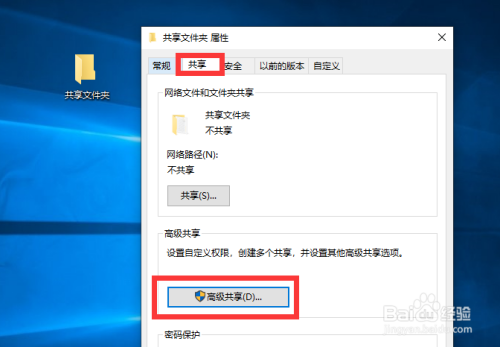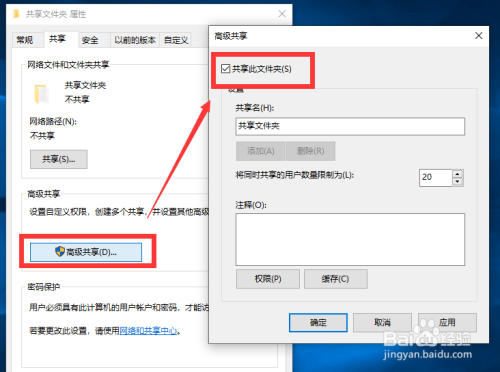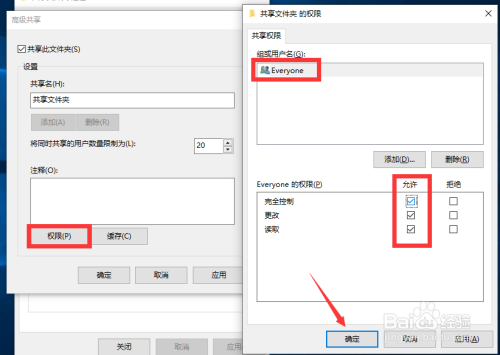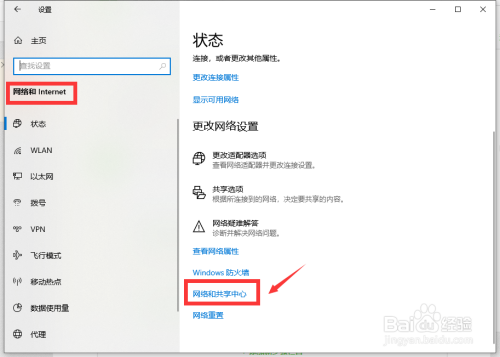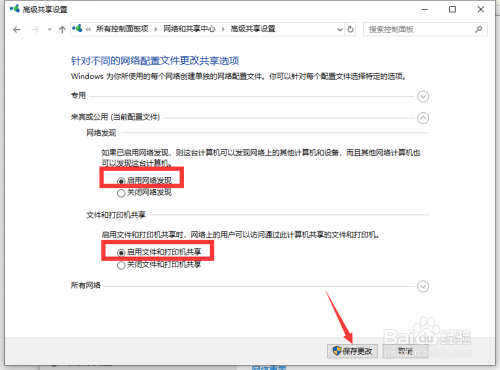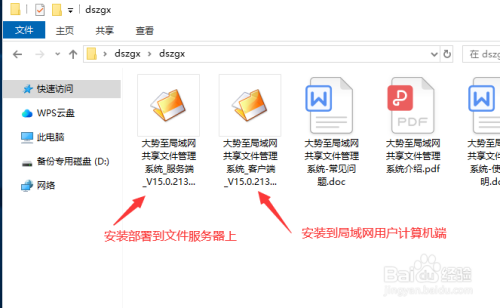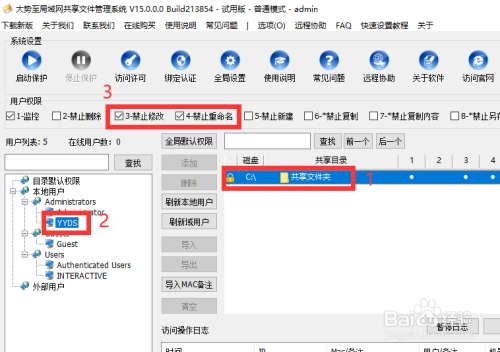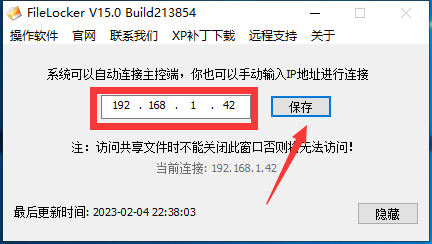将文件共享到局域网中让其它电脑访问怎么设置呢?有时我们需要对电脑文件设置为共享,以便让局域网中的其它电脑对其进行访问操作。同时对于已共享的文件,我们可能还需要对其访问权限进行配置,以防止未经授权情况下随意修改文件内容造成的内容不一致问题。下面就是具体的操作方法。
010-82825512,010-82825051
技术热线:010-82825062
公司总机:010-62656060
400专线:4007-06-05-04
973273684 / 1037738460 / 943876988 / 947876927
技术支持 (QQ):
3680085785 / 495042390